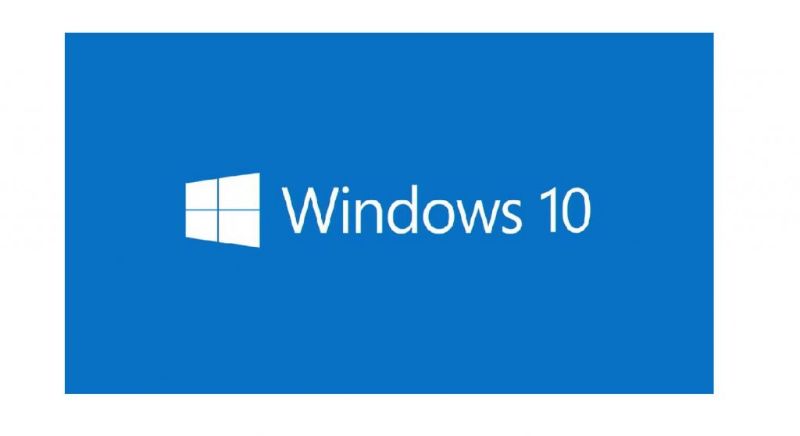
Tiesitkö, että voit hallita Windows 10: tä? Se saattaa kuulostaa oudolta, mutta se on jotain erittäin mielenkiintoista, joka on saatavana tässä käyttöjärjestelmässä ja joka avaa ovet vaihtoehtojen maailmaan. Jos haluat tietää lisää tästä, pysy ja lue koko aihe kuinka aktivoida jumalatila helposti Windows 10: ssä – Askel askeleelta.
Jos et ole kovin selvä siitä, mikä Jumalan tila on, suosittelemme tutkimaan sitä ja voit siten ymmärtää hyvin, mikä Jumalan tila on ennen sen käyttöä.
Mikä on jumalatila Windows 10: ssä
Voidaan sanoa, että Windowsin jumalatila on mekanismi, jonka avulla sinulla on laaja pääsy tämän käyttöjärjestelmän mukautuksiin ja asetuksiin. Se on niin sanotusti ”pääavain”, jonka avulla voit saada rajoittamaton pääsy mihin tahansa kokoonpanoon Windowsissa yksinkertaisella ja nopealla tavalla.
Tässä jumalatilassa voit määrittää mitä tahansa yksinkertaista, kuten kuvakkeiden piilottamisen tai näyttämisen työpöydällä, tietokoneen ohjelmien edistyneisiin kokoonpanoihin. Jotain mielenkiintoista tässä tilassa on, että voit käyttää ainakin 200 pikavalintaa erilaisiin Windows -toimintoihin, jotka ylittävät mielikuvituksen rajat.
Koska Jumala -tilassa on niin monia kokoonpanoja, jotta ne ovat helpompia löytää tietty, ne on jaettu luokkiin. Jotkut näistä luokista ovat:
Tehtäväpalkki ja navigointi, värinhallinta, esteettömyyskeskus, käyttäjätilit, tiedostohistoria, hiiri. Myös virta- ja Internet -vaihtoehdot, ohjelmat ja ominaisuudet, turvallisuus ja ylläpito, ääni, näppäimistö, muiden luokkien joukossa.
Kuinka aktivoida jumalatila helposti Windows 10: ssä
Jumalatilan aktivoimiseksi et tarvitse laajennuksia, ohjelmia tai mitään sellaista, vaan se vie vain muutaman minuutin ajastasi.
Ensimmäinen asia, jonka sinun pitäisi tehdä, on kirjautua järjestelmänvalvojana Windowsissa, jos olet jo kirjautunut sisään, ohita tämä vaihe. Toinen asia, jonka teet, on mennä työpöydälle, ja sinun on tehtävä napsauta hiiren kakkospainikkeella> Uusi> Kansio.
Nyt kun meillä on uusi kansio, muutamme nimen God Mode, GodMode, Jedi Mode (mitä haluat) ja sen jälkeen merkit {ED7BA470-8E54-465E-825C-99712043E01C}. Käytännössä kansion pitäisi näyttää tältä: Jumalatila {ED7BA470-8E54-465E-825C-99712043E01C}
Näitä merkkejä ei pitäisi muuttaa, jotta tila aktivoituu oikein. Kun olet vaihtanut kansion nimen, se muuttaa sen kuvaketta ja väriä ja muuttuu siniseksi ruuduksi, jossa on sen nimi.
Ja tämä on se, sinulla on jo jumalatila aktiivinen, mutta mitä nyt? No, kaksoisnapsauta kansiota avataksesi sen. Sitten pääset lopulta käsiksi äärettömyyksiin kokoonpanot Windows 10: ssä, mutta vaara on olemassa.
Varo!: Jumalan tilan vaarat Windows 10: ssä
Tässä jumalatilassa on vaara, eikä se johdu juuri tämän tilan aktivoinnista. Ja vaara johtuu siitä, miten käytät tätä tilaa, koska vaikka tämän tilan avulla voit käyttää ja määrittää yksinkertaisia näkökohtia, pääset käsiksi myös arkaluonteisiin asioihin.
Ajo väärin nämä ohjelmat ja tiedostot Voi olla, että muutat tietokoneen moitteetonta toimintaa ja jopa tuhoat sen pysyvästi.
Paras neuvo tämän välttämiseksi on olla koskematta tiedostoihin ja kansioihin, joissa et tiedä mitä olet tekemässä. Pelaamisen asiantuntija voi johtua tragediasta, stressistä ja rahasta, jonka käytät toisen tietokoneen ostamiseen tai jo ostamasi tietokoneen korjaamiseen.
Kaiken tämän kanssa emme halua pelotella sinua käyttämällä jumalan tilaa, koska se itsessään on jotain laillista ja turvallista, varoitamme sinua vain olemaan varovainen. Älä määritä mitään Jos et ole varma, mitä tehdä, se säästää paljon ongelmia ja voit hyödyntää Jumalan tilan helpompia vaihtoehtoja.
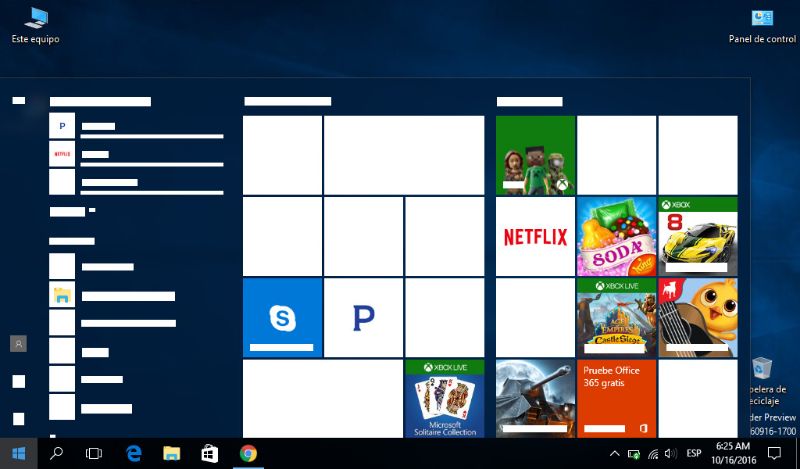
Huomasitko kuinka helppoa oli aktivoida jumalatila? Kun aktivoit tämän Windows 10 -tietokoneessasi, näet kuinka kaikki on helpompaa. Jumalatilassa voit hallita Windowsia täysin ja voit ylittää Windows 10: n perusasetukset Jumala-tila, voit tuntea itsesi todelliseksi kaikkivaltiaksi, ainakin tietokoneen kanssa.